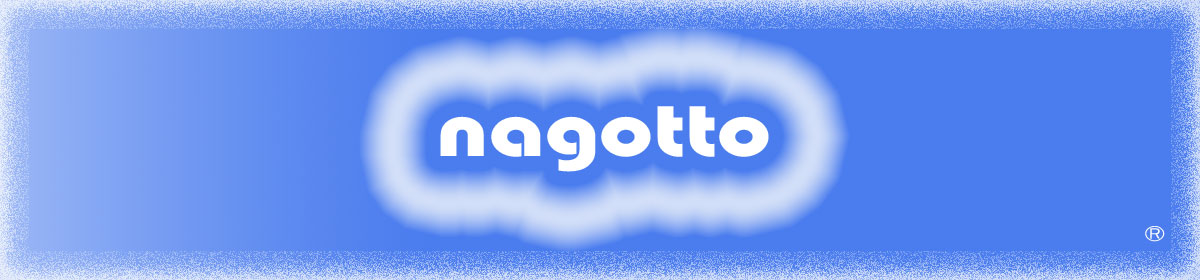serato DJソフト・ループを制するは曲作りを制す!!

ルーピング
Serato DJでは特定サイズのループが得られるよう手動によるループ作成も、ループサイズの範囲を選択することで自動ループの作成も可能です。トラックごとに8ループまで保存し、必要に応じてループを呼び出すことができます。
ループはにファイルに保存され、それが次回ロードされる時に呼び起されます。ファイルが移動または名前が変更された場合でも、ファイルは失われません。
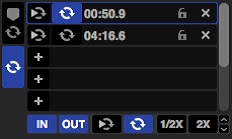
キューポイント時間をダブルクリックし、キューポイントに名前を付けることができます。Ctrlを押しながらキューポイント名または時間をクリックすると、名前と時間をトグルすることができます。
Ctrlを押しながらキューポイントトリガーボタンをクリックして、キューポイントの色を変えることができます。
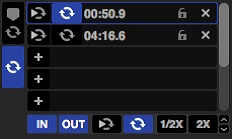
詳細については、ハードウェアのマニュアルを参照してください。
マニュアルルーピング
手動ループを作成するには、クリックして、マニュアルループタブを選択します。![]()
![]()
マニュアルループは、あなたが選択した長さでループを作成することができます。もし最初にループを適切に作成しなくても、後から追加調整ができるオプションがあります。
![]() ループインループのポイントに設定します。ループが有効なときは、もう一度ループをクリックすると、手動でループのスタートポイントを編集することができます。キーボードショートカット[O]ボタンを左デッキに、[L]を右デッキに使用してください。
ループインループのポイントに設定します。ループが有効なときは、もう一度ループをクリックすると、手動でループのスタートポイントを編集することができます。キーボードショートカット[O]ボタンを左デッキに、[L]を右デッキに使用してください。
![]() ループアウトループのポイントに設定します。ループがアクティブなときは、もう一度ループをクリックすると、手動でループのスタートポイントを編集することができます。キーボードショートカット[P] ボタンを左デッキに、[;]セミコロンボタンを右デッキに使用してください。
ループアウトループのポイントに設定します。ループがアクティブなときは、もう一度ループをクリックすると、手動でループのスタートポイントを編集することができます。キーボードショートカット[P] ボタンを左デッキに、[;]セミコロンボタンを右デッキに使用してください。
インおよびアウトポイントを編集する便利な方法はSerato DJハードウェアのプラッタの使用、ターンテーブル、CDJ、またはキーボードの左右の矢印を使用する等のやり方です。シフトを押しながら左右の矢印を動かすとより速く調整できます。
調整をした後でループインボタン、ループアウトボタンをクリックすると、変更を保存します。
 Reloop:開始点にジャンプし、ループをアクティベートします。ループがアクティブな場合にReloopボタンをクリックすると、そのループが無効に設定されます。左右のデッキでそれぞれAlt + [、またはAlt + ‘ (アポストロフィ)のショートカットを使用します。Quantize機能が有効に設定されている場 合、ReloopはBeatgridに合わせてトリガーされます。Setup画面のDJ設定タブで各Reloopのトリガー間で許可するビート数を調整することができます。
Reloop:開始点にジャンプし、ループをアクティベートします。ループがアクティブな場合にReloopボタンをクリックすると、そのループが無効に設定されます。左右のデッキでそれぞれAlt + [、またはAlt + ‘ (アポストロフィ)のショートカットを使用します。Quantize機能が有効に設定されている場 合、ReloopはBeatgridに合わせてトリガーされます。Setup画面のDJ設定タブで各Reloopのトリガー間で許可するビート数を調整することができます。 Loop On/Off:「ループ」ボタンを押すか、または左右のデッキでそれぞれ[または ‘(アポストロフィ)のショートカットキーを使用して、ループをオンまたはオフにします。
Loop On/Off:「ループ」ボタンを押すか、または左右のデッキでそれぞれ[または ‘(アポストロフィ)のショートカットキーを使用して、ループをオンまたはオフにします。 Loopをロック:ループの削除や修正の保存を防止します。パフォーマンス向上のためロックされたループを調整することはできますが、変更内容は保存されません。
Loopをロック:ループの削除や修正の保存を防止します。パフォーマンス向上のためロックされたループを調整することはできますが、変更内容は保存されません。
オートループ
オートループを作成するには、最初にクリックして、オートループタブを選択する必要があります。
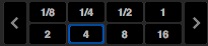
オートループを使用すると、すぐにループを作成することができます。オートループレンジはは、1/32から32小節までです。Serato DJコントローラ上でオート·ループ·コントロールに関するボタンを使用するか、決められた長さのレンジから選択して作成したいループの値をクリックすることができます。表示されるレンジを移動させるには、決まった長さの左右にある2つの矢印ボタンを使用します。
オートループ一定の長さのいずれかをクリックすることで、ループのスタートポイントは、再生ヘッドに近いビートから作成され、選択した長さに基づいて、ループエンドポイントを設定します。ループは、Serato DJによって検出された曲のビートに合わされます。もしあなたがわずかにテンポに合わずにボタンを押してしまったとしても、SeratoDJが完璧なループを作成してくれます。
ループが有効な時に、再び同じオートループの長さをクリックすると、ループを無効にします。
ループが有効な時に、別のオートループの長さを選択すると、現在のループのエンド·ポイントを適切な新しいオートループの長さに調節します。
フリーループスロットに、ループを自動保存することができます。オートループを使用している時、保存ボタンが表示されます(通常[lock loop]ボタンがある位置です)。
キーボードショートカットを使用して、オート·ループを有効にするには:
- 左デッキ(または4つのデッキを使用中に、有効な左デッキ)に、[Alt]ボタンと1〜5
- 右デッキ(または4つのデッキを使用中に、有効な右デッキ)に、[Alt]ボタンと0〜6
注:オートループは、トラックのBPM値からループを計算するので、トラックはオートループを使用するために解析されていなければなりません。
スポンサードリンク
ループの管理
サイドマニュアルループとオートループの両方で、次の追加機能が表示されます:
![]() ループの長さ ハーフ/ダブル[Loop length Half or Double]ボタンを使用して、ループをさらに変更することができます。これらのボタンをクリックして、現在選択されているループの数値を、半分または2倍にします。
ループの長さ ハーフ/ダブル[Loop length Half or Double]ボタンを使用して、ループをさらに変更することができます。これらのボタンをクリックして、現在選択されているループの数値を、半分または2倍にします。
 ループを解除現在のループをループスロットか削除し、無効にします。
ループを解除現在のループをループスロットか削除し、無効にします。
ループパネル上の保存されたループを管理することができます。ループのオン/オフを使用するか、[Reloop] と[Loop Slot Add/Delete]ボタンを使用します。
![]() スロットループのオン/オフ[Loop]ボタンを押して、現在のループのオン/オフを切り替えます。
スロットループのオン/オフ[Loop]ボタンを押して、現在のループのオン/オフを切り替えます。
![]() スロットリループジャンプスタートポイントにジャンプする。そして、ループを有効にします。ループが有効な時き[reloop]ボタンをクリックすると、ループを無効にします。
スロットリループジャンプスタートポイントにジャンプする。そして、ループを有効にします。ループが有効な時き[reloop]ボタンをクリックすると、ループを無効にします。
![]() ループスロットの追加&削除現在有効な、または最も新しく作成されたループを対応するスロットに追加または削除します。
ループスロットの追加&削除現在有効な、または最も新しく作成されたループを対応するスロットに追加または削除します。
ループ・ロール
ループ·ロールは、スタンダードオートループを実行しますが、ループがオフの状態時は、再生位置はループに入らなかった場合の位置に戻ります。(検閲と似ています)
ループ·ロールの長さは、オートループタブで選択したレンジによって決定されます。ループ·ロールに使用可能な値のレンジは、1/32 32小節までです。
スタッターのエフェクトを作成するために、短い長さのループを使用します。ループロールとスタンダード・オートループのもう一つの違いは、 [roll]ボタンが瞬間的である事です(つまり、ループはボタンが押した時に有効になり、ボタンが離されたときに解放される)。
ループロールを有効にするには、キーボードショートカットを使用します。
- [CONTROL] + [ALT] + 左デッキに(または4つのデッキを使用中に、有効な左デッキ)に、1~5
- [CONTROL] + [ALT] + 右デッキに(または4つのデッキを使用中に、有効な右デッキ)に、1~5
([Control]キーでオートループコントロールの修正と同じ)
代わりに、Serato DJコントローラのループ·ロール·ハードウェアのコマンドを使用することもできます。
Altキーを押しながらループロールサイズをクリックすることにより、二次MIDIコントローラにも個々のループロールをMIDIマップすることができます。
詳細については、ハードウェアのマニュアルを参照してください。
まとめ
今回の記事では、serato DJソフトを使う中で、初心者&入門者がしっかり理解しておくポイントについてserato DJソフトのマニュアルを通して、順に説明と解説をしています。
DDJシリーズはもとより、CDJシリーズのDJ用ソフトウェア(seratoシリーズ)で、最も押さえておきたいソフトの一つです。
Web上には、豊富な設定と操作情報など存在しています。理解しやすいところから自分なりに情報を集めるのもいいのですがどうしても、つまずきます。それであれば最初から初心者にとって遠回りしないで済むserato DJソフトのテーマに沿ったマニュアルを理解することが最も効果的と考えます。DDJシリーズ、CDJシリーズ、PCDJのデジタルDJのスキル向上とベストな『DJのやり方』になります。
順番に各種項目を、根気強く熟読していただきパフォーマンスに役立ててください。
seratoソフト目次・DDJシリーズのseratoソフトを完全マスターせよ!
DDJシリーズseratoソフトで迷われたら上記リンクで↑で目次を参照ください。
スポンサード リンク